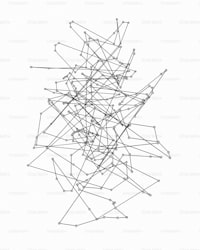Pengumpulan data dalam bentuk tabel adalah langkah awal dalam analisis data. Dalam Artikel ini, kita akan menyiapkan tabel dan membuat visualisasi diagram scatterplot pada dua dataset yaitu Engine-size dan Price, serta Highway-mpg dan Price.
Membuat Worksheet Baru
Langkah pertama adalah membuat worksheet baru untuk memuat data yang akan diuji. Kemudian, tambahkan data Engine-size dan Price pada worksheet2. Jika sudah tampilannya akan seperti berikut:
Engine-size Price
3 10000
4 12000
5 14000
...
Membuat Diagram Scatterplot pada Data Engine-size dan Price
- Klik kiri pada kolom Price, lalu buka tab Insert dan tambahkan chart dengan jenis scatter.
- Edit tampilan chart scatter sesuai keinginan dan kebutuhan.
- Tambahkan chart elements trendline untuk menampilkan trendline pada data yang telah disajikan dalam diagram.
- Untuk mendapatkan nilai R-squared secara otomatis, klik kanan pada trendline -> Format trendline -> Centang bagian "Display R-squared value on chart".
- Menentukan nilai rata-rata pada 2 variabel data yang disajikan yaitu Engine-size dan juga Price.
Hasil Diagram Scatterplot
Dengan membuat diagram di atas, kita dapatkan:
- Rata-rata dari variable data Engine-Size adalah 126,9073
- Rata-rata dari variable data Price adalah 13207,13
- Nilai R2 adalah 0,4959
- Nilai R adalah 0,704202
Hasil di atas telah memperlihatkan bahwa terdapat hubungan linear antara variabel Engine-size dan juga variabel Price. Dapat dilihat juga, semakin tinggi nilai dari variable Engine-Size maka semakin tinggi juga nilai pada Variabel Price. Hubungan kedua variable ini dapat dikatakan memiliki nilai positif dengan memiliki nilai R atau korelasinya yaitu 0,704202.
Membuat Diagram Scatterplot pada Data Highway-mpg dan Price
Langkah yang dilakukan sama seperti mengvisualisasikan data sebelumnya yaitu:
- Membuat worksheet baru
- Tambahkan data Engine-size dan Price pada worksheet2.
- Klik kiri pada kolom Price, lalu buka tab Insert dan tambahkan chart dengan jenis scatter.
- Edit tampilan chart scatter sesuai keinginan dan kebutuhan.
- Tambahkan chart elements trendline untuk menampilkan trendline pada data yang telah disajikan dalam diagram.
- Untuk mendapatkan nilai R-squared secara otomatis, klik kanan pada trendline -> Format trendline -> Centang bagian "Display R-squared value on chart".
- Menentukan nilai rata-rata pada 2 variabel data yang disajikan yaitu Engine-size dan juga Price.
Hasil Diagram Scatterplot
Dengan membuat diagram di atas, kita dapatkan:
- Rata-rata dari variable data Highway-mpg adalah 30,75122
- Rata-rata dari variable data Price adalah 13207,13
- Nilai R2 adalah 0,4709
- Nilai R adalah 0,686222
Dapat disimpulkan, semakin tinggi nilai pada variabel Highway-mpg maka akan semakin rendah nilai variable Price. Hubungan kedua variable tersebut dapat dikatakan kuat negatif dengan nilai korelasi yaitu 0,686222.